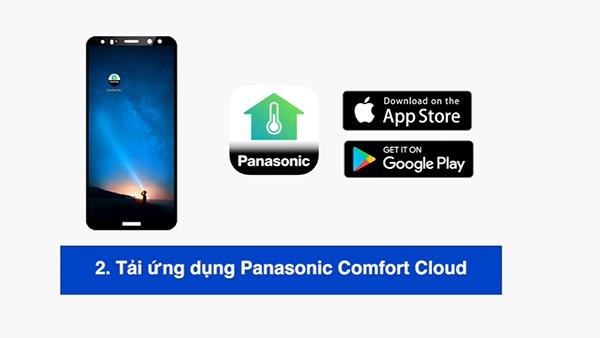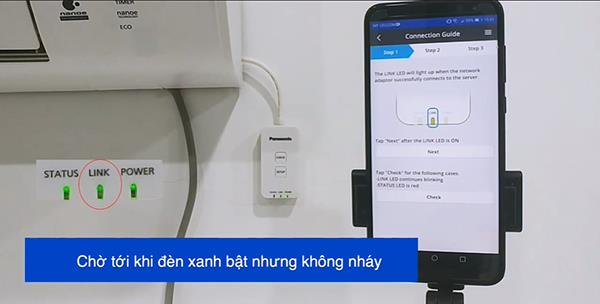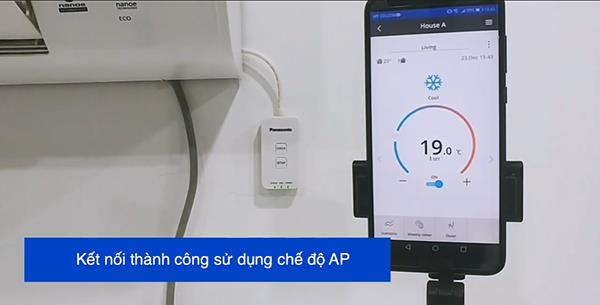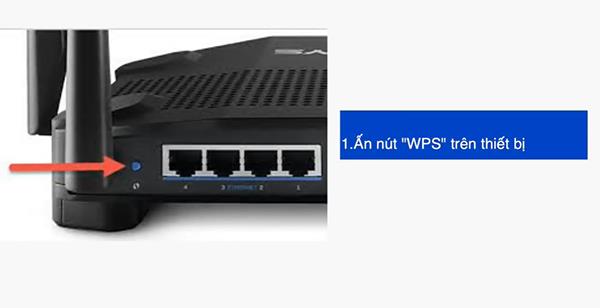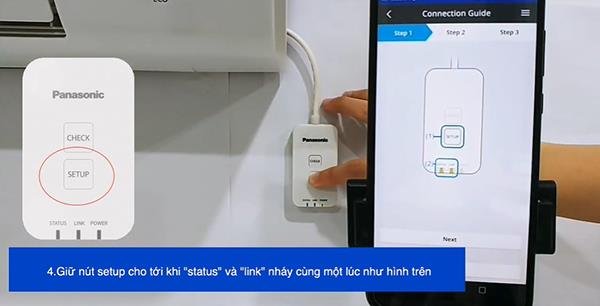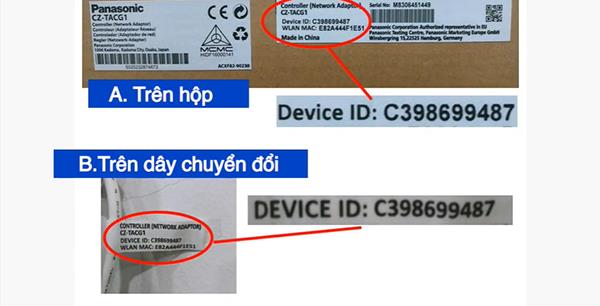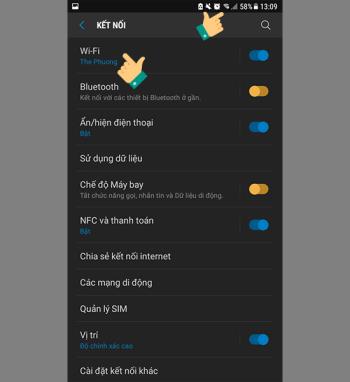Video คำแนะนำในการเชื่อมต่อเครื่องปรับอากาศ Panasonic กับแอปพลิเคชัน Panasonic Comfort Cloud โดยใช้สมาร์ทโฟน
คุณเพิ่งซื้อเครื่องปรับอากาศ Panasonicที่สามารถเชื่อมต่อกับแอพ Panasoic Comfort Cloud บนสมาร์ทโฟนของคุณ แต่ยังคงดิ้นรนกับวิธีการเชื่อมต่อ ให้WebTech360เรียนรู้วิธีการเชื่อมต่อเครื่องปรับอากาศพานาโซนิคพร้อมกับใบสมัคร Comfort เมฆผ่านทางมาร์ทโฟน
ขั้นแรกตรวจสอบให้แน่ใจว่าช่างเทคนิคติดตั้งเครื่องปรับอากาศด้วยอะแดปเตอร์เครือข่าย CZ-TACG1 แล้ว และโทรศัพท์ของคุณต้องเป็นสมาร์ทโฟนที่ใช้ Android หรือ iOS
อ่านเพิ่มเติม >> 3 จุดเด่นของเครื่องปรับอากาศ WLAN บูรณาการล่าสุดของ Panasonic
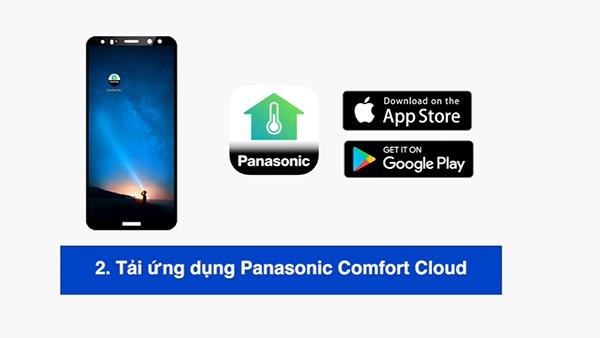
ขั้นตอนที่ 1:เข้าถึง Play Store บน Android หรือ App store บน iOS เพื่อดาวน์โหลดแอพ Panasonic Comfort Cloud ตรวจสอบให้แน่ใจว่าเครื่องปรับอากาศของคุณเปิดอยู่
ขั้นตอนที่ 2:รอจนกว่าแอปจะดาวน์โหลดและติดตั้งเสร็จแล้วเข้าถึงแอปพลิเคชัน
ขั้นตอนที่ 3:เลือก“ +” เพื่อเพิ่มเครื่องปรับอากาศเลือก“ Air conditloner” ต่อไปแล้วเลือก“ อะแดปเตอร์ไร้สายภายนอก - อะแดปเตอร์ไร้สายภายนอก” àแล้วคลิก“ เริ่ม - เริ่ม” ที่แสดงบนหน้าจอ รูป.
ขั้นตอนที่ 4:ตรวจสอบว่าไฟ LED บนอะแดปเตอร์เครือข่ายกะพริบจากนั้นเลือก“ Next - Continue” บนหน้าจอ

ขั้นตอนที่ 5:ใช้พินเพื่อกดปุ่มรีเซ็ตบนอะแดปเตอร์เครือข่ายเพื่อรีบูตอุปกรณ์
ขั้นตอนที่ 6:จากนั้นคลิก "Next - Continue" จากนั้นเลือก "LED is OFF - LED off" บนหน้าจอ
หลังจากคุณทำตามขั้นตอนข้างต้นสำเร็จแล้วคุณสามารถดำเนินการต่อไปนี้เพื่อเชื่อมต่อกับโหมด AP:

1. คุณยังคงเลือก "เชื่อมต่อกับโหมด AP - เชื่อมต่อกับโหมด AP" บนหน้าจอโทรศัพท์
2. กด“ SETUP” บนอะแดปเตอร์เครือข่ายจนกระทั่งไฟ LED เปลี่ยนเป็นสีส้ม

3. คลิก“ Next - Continue” บนหน้าจอ
4. ป้อนรหัสผ่านของเราเตอร์ไร้สายที่เลือก
5. กด "ตกลง" หลังจากป้อนรหัสผ่าน
6. รอจนกระทั่งไฟ "Link" เปลี่ยนเป็นสีเขียวและเสถียรอาจใช้เวลาสักครู่
7. หลังจากเห็นไฟเขียว แต่ไม่กระพริบให้คลิก "Next - Continue"
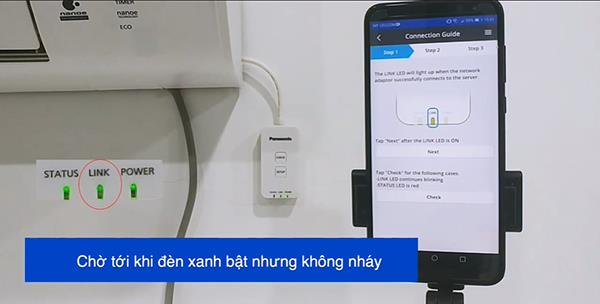
8. ป้อนชื่ออุปกรณ์ คุณสามารถค้นหาชื่ออุปกรณ์ได้บนกล่องหรือบนสายอะแดปเตอร์
9. หลังจากป้อนชื่ออุปกรณ์แล้วให้พิมพ์รหัสผ่านที่คุณต้องการ ตัวอย่างเช่นรหัสผ่าน 123 จากนั้นเลือกที่ "ลงทะเบียน - ลงทะเบียน"
11. ตั้งชื่อเครื่องปรับอากาศของคุณ ตัวอย่าง: การใช้ชีวิต สุดท้ายคลิก "ลงทะเบียน - ลงทะเบียน" และคุณจะเชื่อมต่อกับโหมด AP ได้สำเร็จ
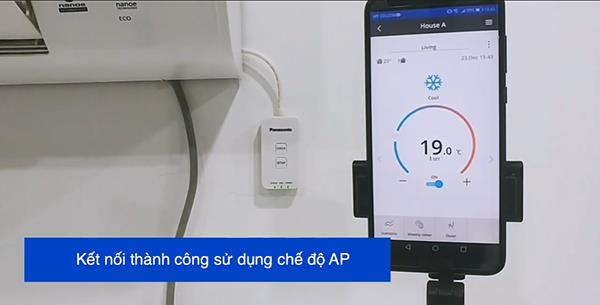
คุณยังสามารถทำสิ่งต่อไปนี้เพื่อเชื่อมต่อกับโหมด WPS:
1. กดปุ่ม“ WPS” บนอุปกรณ์
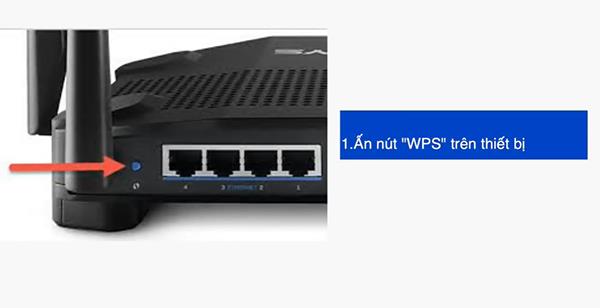
2. เลือก "Connect with WPS mode" บนหน้าจอโทรศัพท์àแล้วเลือก "Next - Continue"
3. กดปุ่ม“ SETUP” บนสวิตช์เครือข่ายค้างไว้จนกระทั่งไฟ“ สถานะ” และ“ ลิงค์” กะพริบพร้อมกัน
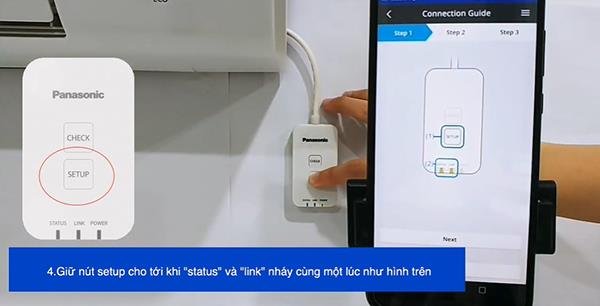
4. รอจนกระทั่งไฟ LED "Link" ติดสว่างและคงที่อาจใช้เวลาสักครู่
5. เลือก "Next - Continue" คุณรอจนกว่าไฟเขียวจะติด แต่ไม่กะพริบ
6. คลิก "Next - Continue"
7. ป้อนหมายเลขรหัสอุปกรณ์ คุณสามารถค้นหาชื่ออุปกรณ์ได้บนกล่องหรือบนสายอะแดปเตอร์
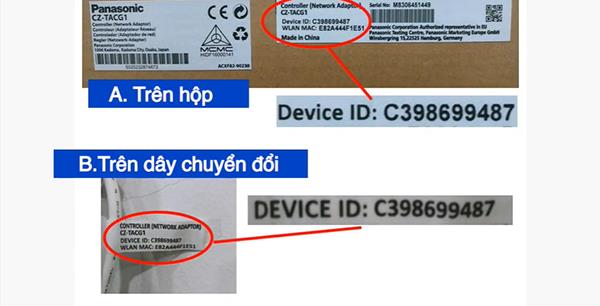
8. หลังจากป้อนหมายเลข ID แล้วให้ป้อนรหัสผ่าน ตัวอย่างเช่นรหัสผ่าน 123 จากนั้นคลิกที่ "ลงทะเบียน - ลงทะเบียน"
9. ตั้งชื่อเครื่องปรับอากาศของคุณ ตัวอย่าง: การใช้ชีวิต จากนั้นคลิก "Register - ลงทะเบียน" บนหน้าจอเพื่อเชื่อมต่อกับโหมด WPS ได้สำเร็จ
เพิ่มเติม >> อ้างอิงวีดีโอวิธีการเชื่อมต่อแอปพลิเคพานาโซนิค Comfort เมฆ
ด้านบนคือคำแนะนำในการเชื่อมต่อเครื่องปรับอากาศ Panasonic กับแอพ Panasonic Comfort Cloud กับสมาร์ทโฟน โชคดี!